U bent hier:
Veelvoorkomende problemen oplossen in Windows
Artikel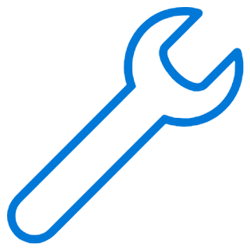
Soms werkt de computer niet mee. De printer weigert dienst, er komt geen geluid uit de speakers of Windows Update geeft problemen. Los het op met bestaande probleemoplossers van Windows.
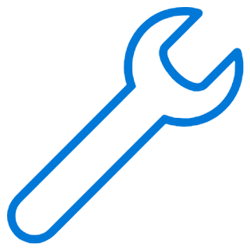

Windows probleemoplosser
Windows 10 en 11 hebben zogeheten probleemoplossers. Herstel daarmee bijvoorbeeld de werking van het geluid of het toetsenbord. Open op een Windows-10 pc als volgt een overzicht met probleemoplossers:
- Klik linksonder op de Startknop.
- Klik op Instellingen. Dat is het pictogram van het tandwiel.
- Klik op Bijwerken en beveiliging.
- Klik links op Problemen oplossen.
- Klik op Extra probleemoplossers.
Een Windows 11-pc bevat ook diverse probleemoplossers.
- Klik op de Startknop.
- Klik op Instellingen. Dat is het pictogram van het tandwiel.
- Scrol zo nodig een stukje omlaag en klik aan de rechterkant op Problemen oplossen.
- Klik op Andere probleemoplossers.
Windows Update werkt niet
Vertoont Windows Update Windows Update Een dienst van Windows voor updates van het besturingssysteem. Voor Windows komen regelmatig patches (pleisters) en updates uit om pas ontdekte fouten te verhelpen en het systeem te beschermen tegen nieuwe gevaren. Met Windows Update blijft de gebruiker gemakkelijk op de hoogte van de nieuwste veranderingen. kuren en wordt de computer niet meer bijgewerkt? Probeer het te verhelpen met de probleemoplosser van Windows.
- Zoek in de lijst met probleemoplossers 'Windows Update' op.
- Klik in Windows 10 op Windows Update > Probleemoplosser uitvoeren. Klik in Windows 11 op Uitvoeren.
- De probleemoplosser gaat aan de slag en probeert het probleem vast te stellen.
- Beantwoord vragen en volg de stappen in het venster om zo uw specifieke problemen aan te pakken.
Geluid doet het niet
De speaker staat aan, maar toch komt er geen geluid uit de computer. Schakel een probleemoplosser in om het euvel te achterhalen.
- In Windows 10 heet de probleemoplosser 'Audio afspelen'. In Windows 11 heet het 'Audio'.
- Klik in Windows 10 op Audio afspelen > Probleemoplosser uitvoeren. Klik in Windows 11 op Uitvoeren.
- De probleemoplosser gaat aan de slag en probeert het probleem vast te stellen.
- Beantwoord vragen en volg de stappen in het venster om zo uw specifieke problemen aan te pakken.
Toetsenbord werkt niet naar behoren
Krijgt u andere tekens op het beeldscherm te zien dan u typt? Dan is de kans groot dat de taal van het toetsenbord verkeerd is ingesteld. Hebt u een ander toetsenbordprobleem, dan helpt wellicht de probleemoplosser die standaard in Windows aanwezig is.
- Zoek in de lijst met probleemoplossers 'Toetsenbord' op
- Klik in Windows 10 op Toetsenbord > Probleemoplosser uitvoeren. Klik in Windows 11 op Uitvoeren.
- De probleemoplosser gaat aan de slag en probeert het probleem vast te stellen.
- Beantwoord vragen en volg de stappen in het venster om zo uw specifieke problemen aan te pakken.
Printer reageert niet
Reageert de printer slecht of niet op opdrachten van de computer? Ook daar heeft Microsoft een hulpprogramma voor.
PCHulp
Lukt het niet om een probeem op te lossen met de genoemde hulpprogramma's? Leg het probleem dan voor aan onze PCHulp.
Wat vind je van dit artikel?
Geef sterren om te laten zien wat je van het artikel vindt. 1 ster is slecht, 5 sterren is heel goed.
Bekijk meer artikelen met de categorie:
Meld je aan voor de nieuwsbrief van SeniorWeb
Elke week duidelijke uitleg en leuke tips over de digitale wereld. Gratis en zomaar in de mailbox.